Welkom en aanmelden
Voer in het Aanmeldvenster een geldige gebruikersnaam en wachtwoord in, zoals verstrekt door uw serviceprovider en klik op de knop "Aanmelden":
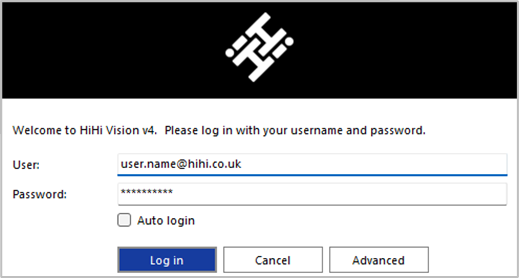
Wanneer “Automatisch aanmelden” is geselecteerd zal de HiHi Vision v4-software automatisch aanmelden.
Selecteer 'Geavanceerd' voor meer verbindingsopties
Geavanceerde opties
Selecteer 'Proxy gebruiken' en 'Ongeldige certificaten negeren' alleen als dit vereist is en door uw serviceprovider wordt geïnstrueerd:

Eerste login wizard
Bij de eerste aanmelding na de installatie wordt een lijst met de beschikbare telefoonapparaten voor uw gebruikersaccount weergegeven. Vink het vakje aan om het apparaat beschikbaar te maken voor gebruik. Er moet ten minste één apparaat worden geselecteerd en als meerdere apparaten zijn ingeschakeld, kan het voorkeursapparaat worden gekozen in de vervolgkeuzelijst.
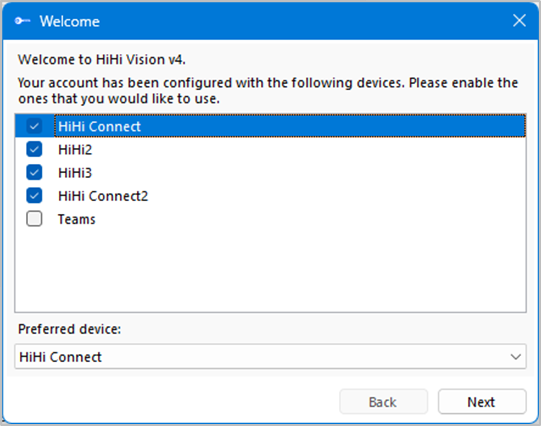
The selection can be amended after login through Configuration > Devices.
If the "Softphone" device is available and is selected, the PC audio device configuration settings will be displayed – choose the appropriate audio devices for microphone, speaker and ringer.
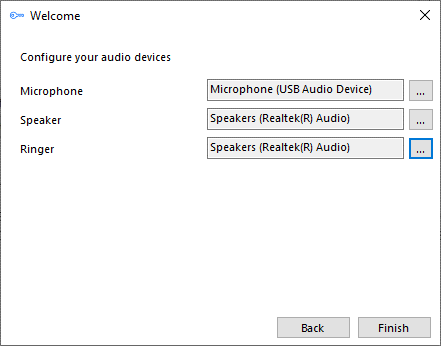
Als "Teams" is geselecteerd, vraagt het Microsoft Teams gebruikersaccount om een inlogbevestiging:
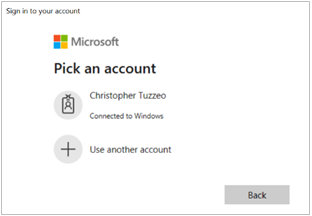
OPMERKING: aanvullende configuratie is vereist binnen Microsoft Teams beheer
Terugkoppeling van klanten
(Added in release version 4.3.5)
Stuur gegevens naar het softwareontwikkelingsteam om de productevolutie te helpen verbeteren.
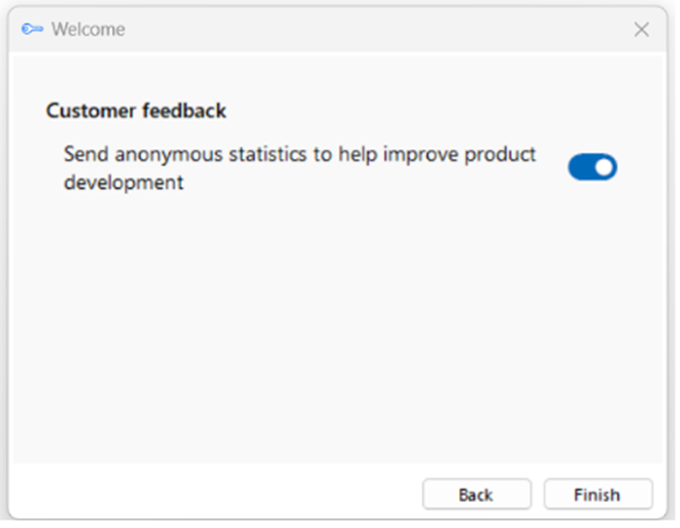
Activering van licentiesleutel
If a User is not already assigned with a HiHi Vision v4 user license, an additional "Licensing" window is displayed. Hiermee kunnen nieuwe gebruikers een Licentiesleutel (voorheen Serienummer) invoeren om zelf een Licentiepakket toe te wijzen, of zich registreren voor een gratis proefperiode van 30 dagen.
Er verschijnt een registratiescherm na het aanmeldingsvenster van de gebruiker om de licentiesleutel in te voeren die door de serviceprovider is toegewezen.
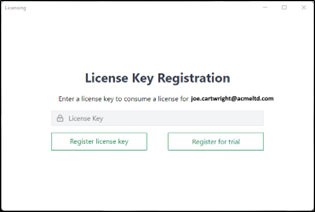
Registreren voor proefperiode
If a user has a username, password and access code, but does not have a HiHi Vision v4 license key assigned to them, then they have the option to activate a time limited trial. Dit kan worden gedaan door op Registreren voor proefperiode te klikken.
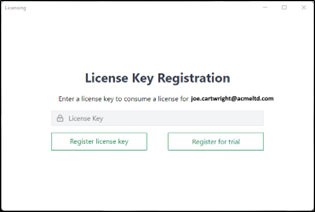
Er verschijnt een scherm waar de gebruiker zijn naam, e-mail en bedrijfsnaam invult.
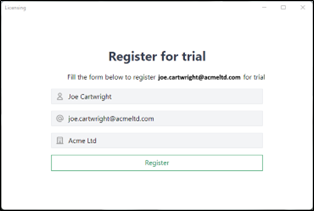
Tijdens de hele proefperiode krijgt de gebruiker een melding van de resterende tijd. De gebruiker kan op dat moment de proefperiode voortzetten of annuleren.
Na afloop van de proefperiode moet de gebruiker contact opnemen met zijn provider om een licentie te verkrijgen. Dit kan ook tijdens de proefperiode worden gedaan.
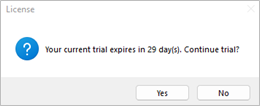
Gegevens importeren uit de HiHi Vision v3
Indien ingeschakeld, kan HiHi Vision v4 aanbieden om de configuratiegegevens te importeren van de HiHi Vision v3. Gegevens die kunnen worden geïmporteerd, zijn onder meer:
- Inloggegevens van gebruikers;
- Beschikbaarheidvenster Favorieten;
- CRM-integraties (inclusief 'gecontroleerde' integraties, maar exclusief Outlook-contactpersonen).
- Kiesinstellingen.
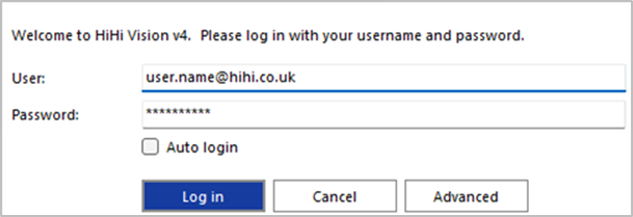
Note: Integrations that have a v4 integration available in HiHi Vision v4 will still be imported as a v3 integration only, so will need to be configured again manually as a v4 integration if a new feature such as the 'Add Contact' feature is required.
- Bij het opstarten worden de aanmeldgegevens van gebruikers automatisch ingevuld:
- Vervolgens wordt een prompt weergegeven die de CRM-integraties bevestigt die zijn gedetecteerd tijdens de v3-installatie. Klik 'Ja' om te importeren naar HiHi Vision v4
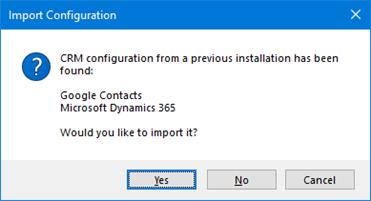
- Vervolgens verschijnt de contactdetectie van het beschikbaarheidvenster. Klik op 'Ja' om te importeren naar HiHi Vision v4 als favorieten
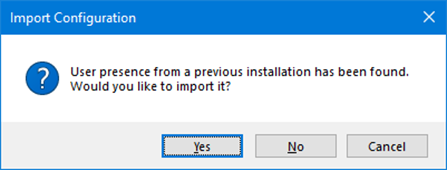
- Nadat de contactpersoon is geïmporteerd, wordt in een pop-up notificatiebericht de geïmporteerde hoeveelheid bevestigd
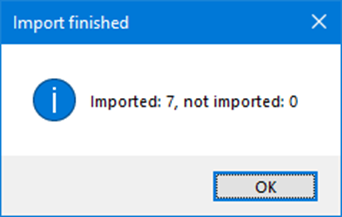
- Het beschikbaarheidvenster geeft de geïmporteerde contacten weer als 'Favorieten', maar geeft ook de volledige lijst met gebruikerscontacten weer in overeenstemming met de instellingen die uw telefoonprovider heeft ingesteld:
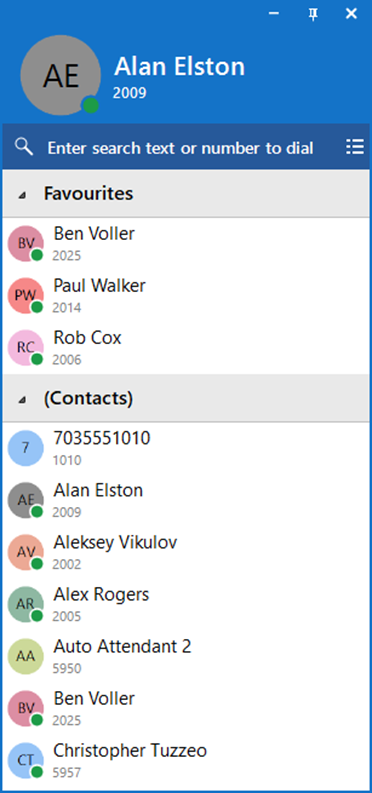

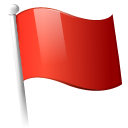 Report this page
Report this page